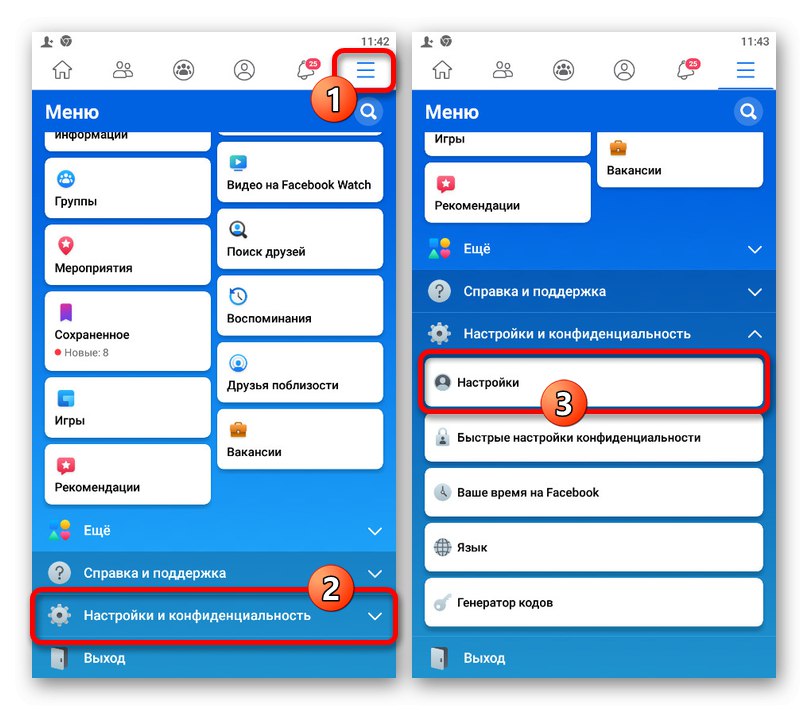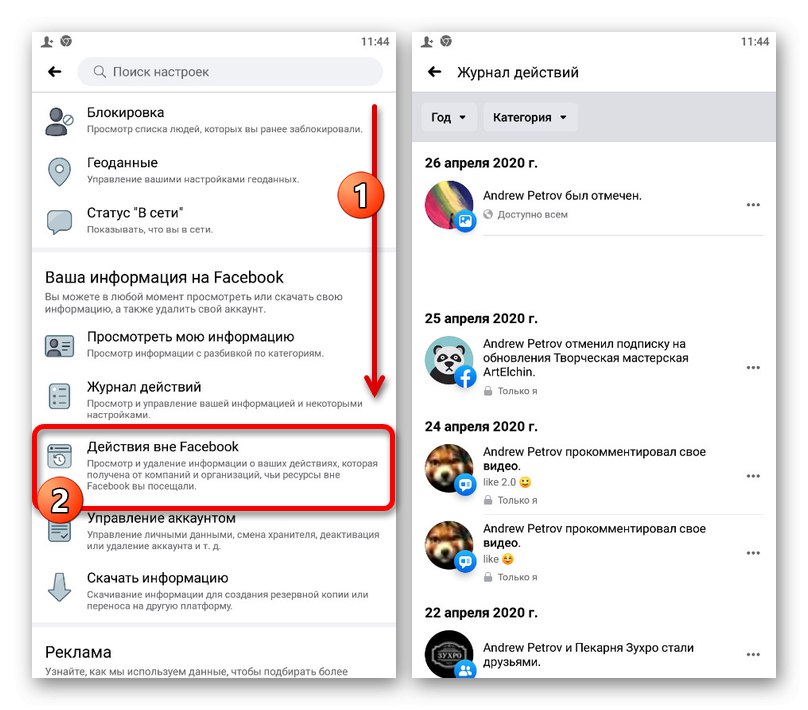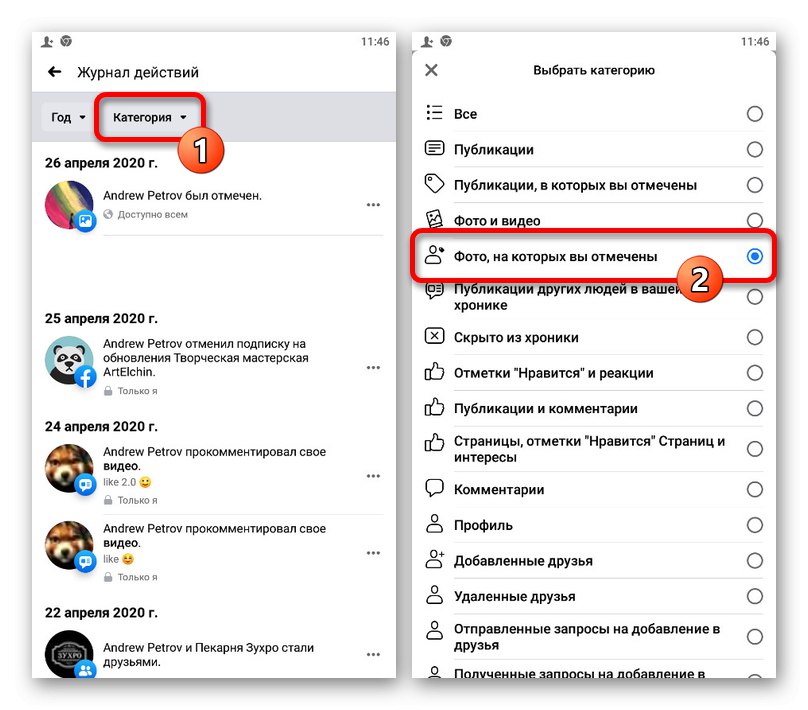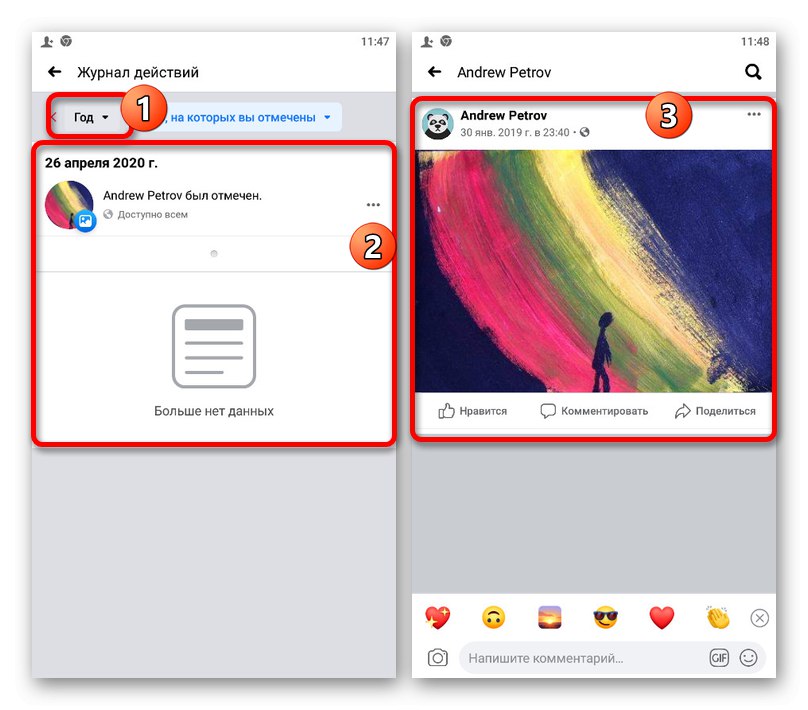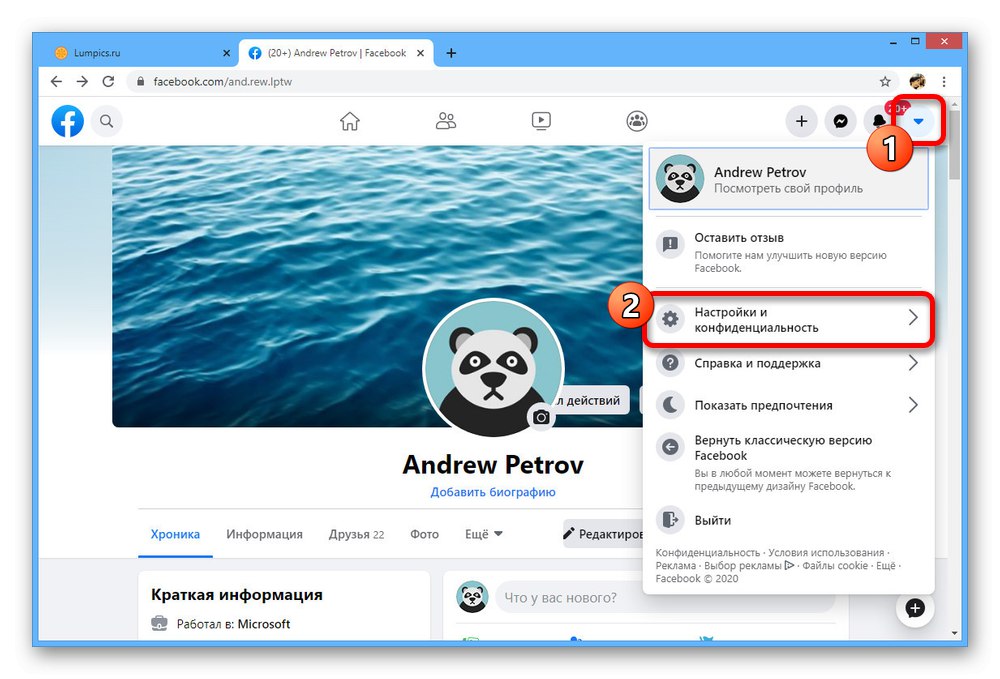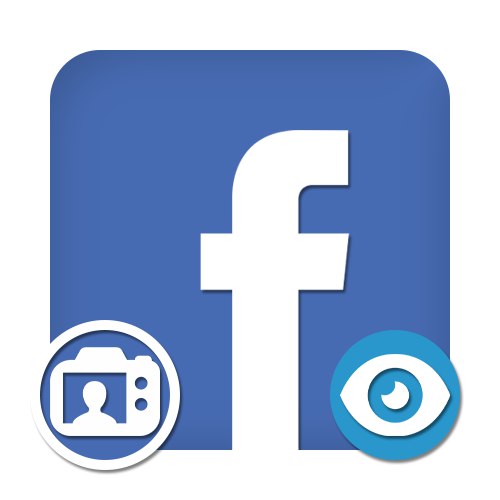
Опција 1: Веб локација
На веб локацији Фацебоок постоје два начина за преглед фотографије особе, са значајним међусобним разликама и релевантни су само у одређеним ситуацијама.
1. метод: Слике профила
Ако требате да видите слике са одређеном особом, то можете да урадите у одељку са "Фото" на личној страници корисника. Истовремено, имајте на уму да власник профила кроз подешавања приватности може да ограничи власник профила, како за спољне посетиоце који нису пријатељи, тако и за све одједном.
- Отворите страницу за друштвене мреже, идите на страницу жељеног корисника и користите ставку "Фото" на панелу испод поклопца. Најбоље је бирати људе "Пријатељи".
- У главном истоименом блоку "Фото" пребаци на картицу „Фотографија са мушкарцем“где ће бити назначено име власника странице.
![Пређите на гледање фотографије са особом на Фацебоок-у]()
Да бисте га погледали у режиму целог екрана, само кликните на фотографију. Овде ће се у десној колони поново означити име означене особе и, ако подешавања приватности то дозвољавају, други присутни.
- Осим у туђем делу "Фото", слична картица може бити присутна на вашем налогу. Овде представљене слике аутоматски се дуплирају са странице аутора када се на њима појави ознака.
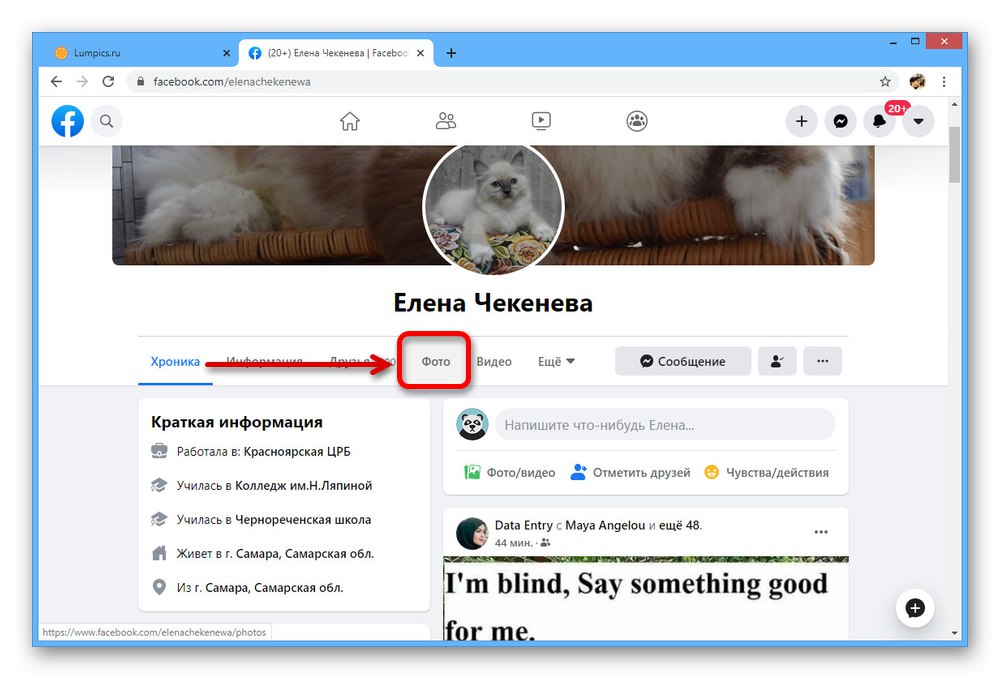
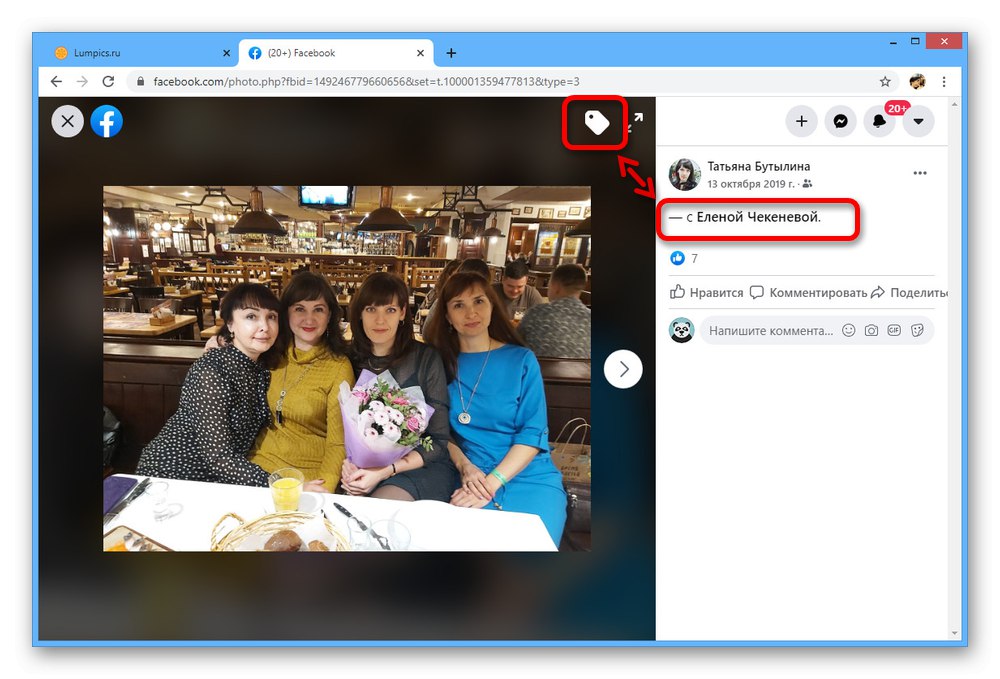
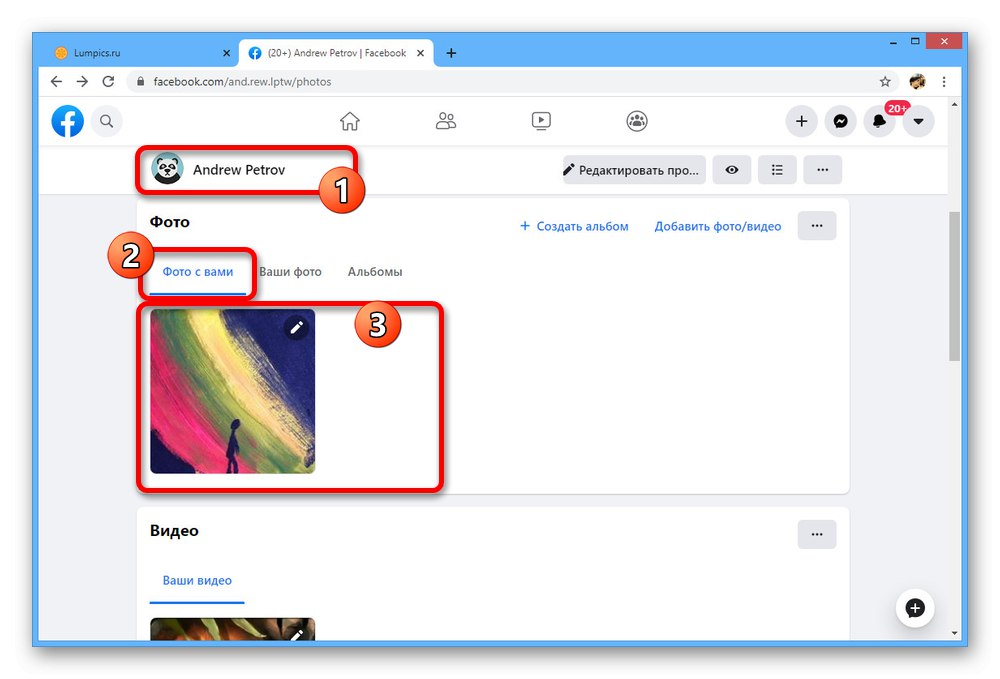
Ако не постоји наведена картица „Фотографија са мушкарцем“највероватније су слике у овој категорији скривене подешавањима приватности или једноставно нису доступне на Фацебоок-у.
2. метод: Дневник активности
Будући да сте и сами означена особа, користи се други начин гледања „Евиденција акција“... Овај приступ ће увек бити релевантан захваљујући аутоматском слању обавештења о доступности слика са везом до вашег налога.
- У горњем десном углу странице кликните на икону стрелице и проширите ставку „Подешавања и приватност“.
![Идите на Подешавања и приватност на Фацебоок-у]()
Одмах након тога, морате одабрати ставку „Евиденција акција“.
- На следећој страници у левој колони пронађите и кликните на везу „Филтер“.
- У искачућем прозору „Филтер“ У поглављу "Категорије" пронађите и поставите маркер поред предмета „Фотографије на којима сте означени“... Поред тога, можете додати прецизност променом вредности "Година".
- Након притиска на дугме „Сачувај промену“, одељак са „Евиденција акција“ ажурираће се тако да пружи листу слика профила. Да бисте га прегледали, одаберите унос и кликните на подручје са фотографијом.
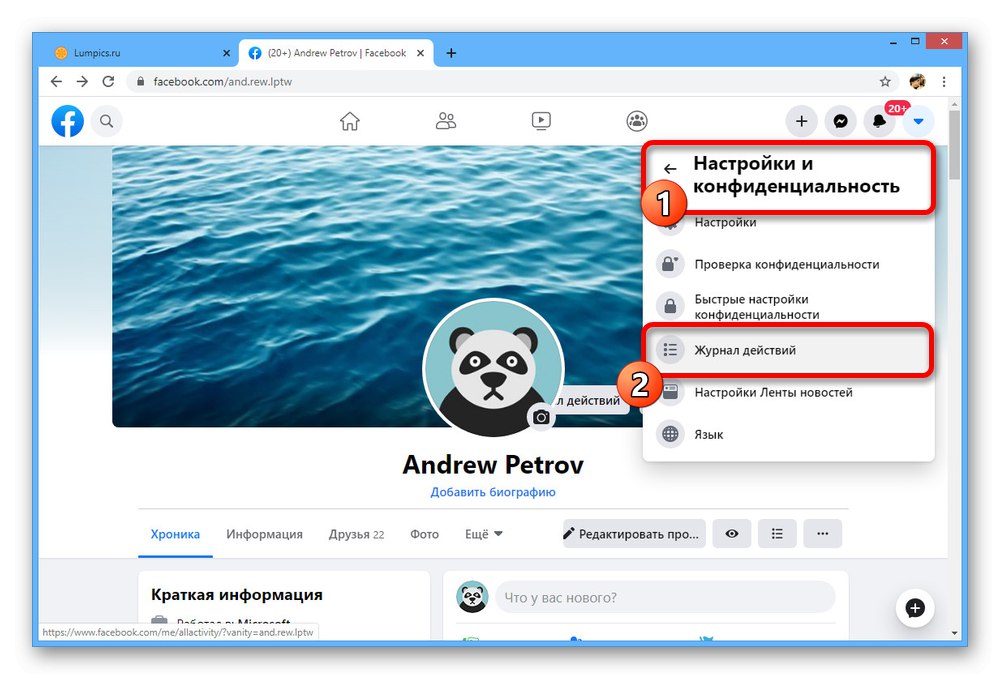

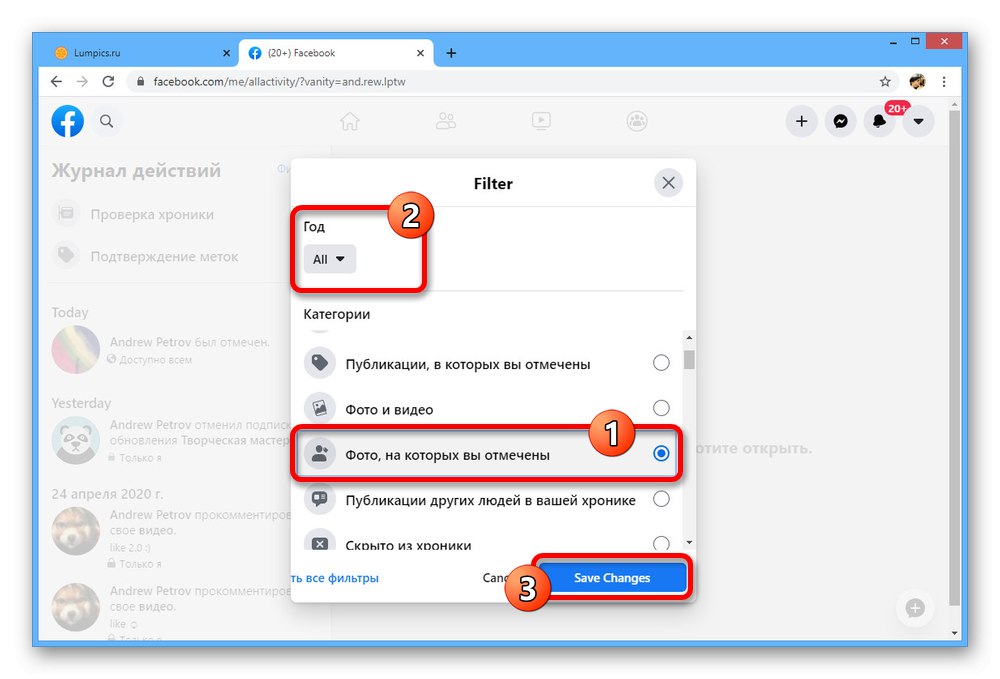
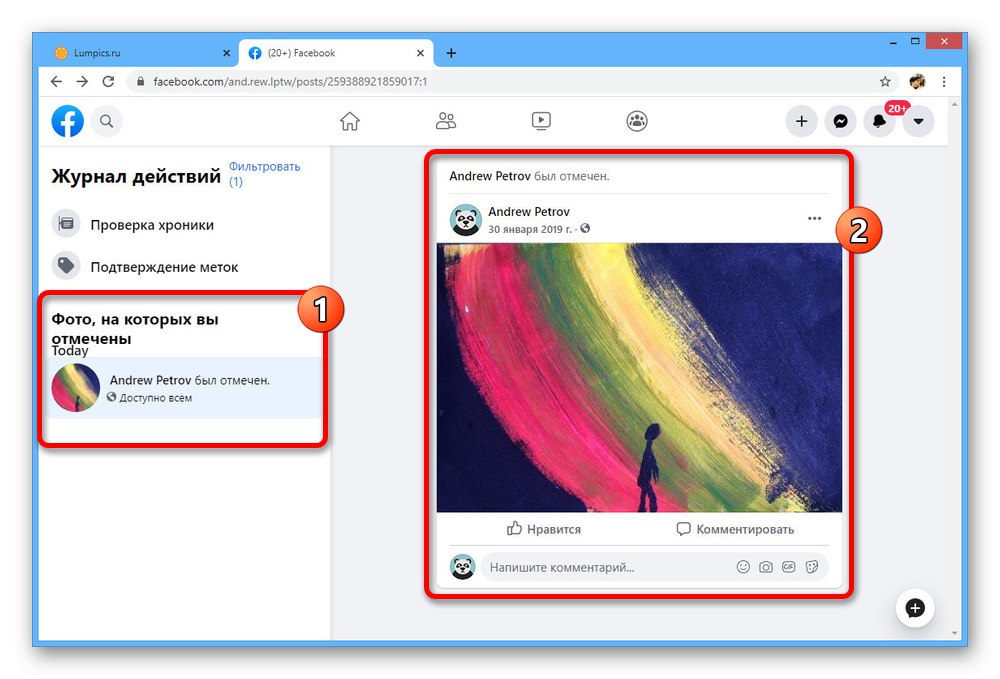
Овај метод се може користити како у сврху претраживања и гледања фотографија, тако и за уклањање ознака.
Опција 2: Мобилна апликација
Слично веб локацији, мобилна апликација Фацебоок омогућава вам да на два начина гледате фотографије људи. У овом случају нема битних разлика.
1. метод: Слике профила
Да бисте прегледали слике са власником налога, чак и ако је ово ваша страница, користите редовни одељак са фотографијама.
- Идите на страницу која вас занима и на табли испод упитника додирните "Фото"... Ако након тога нисте аутоматски прешли на картицу „Фотографија са мушкарцем“, уради сам.
- Додирните било коју приказану сличицу да бисте отворили приказ слике. У дну екрана, као и кликом на икону ознаке на горњој траци, биће наведена имена означених људи.
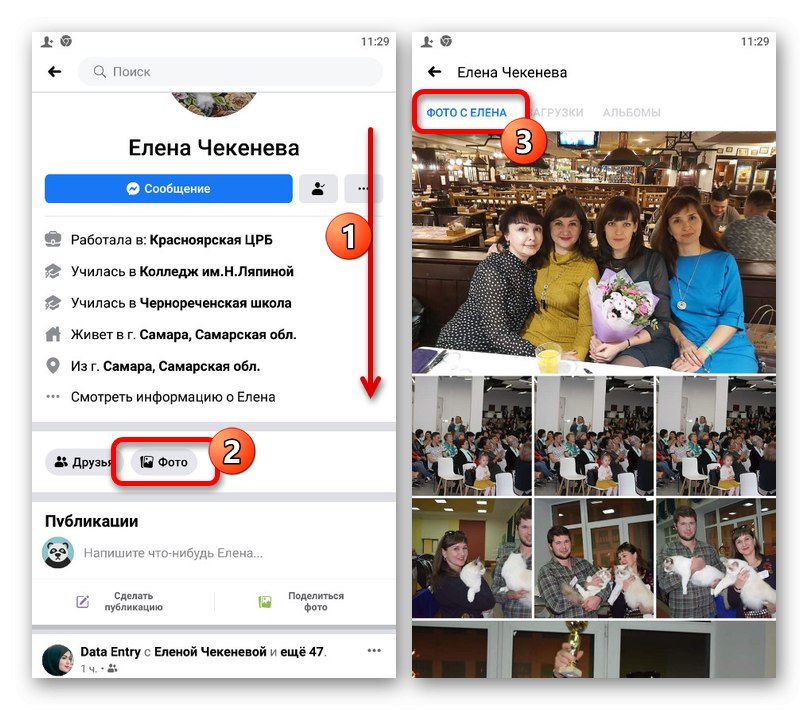
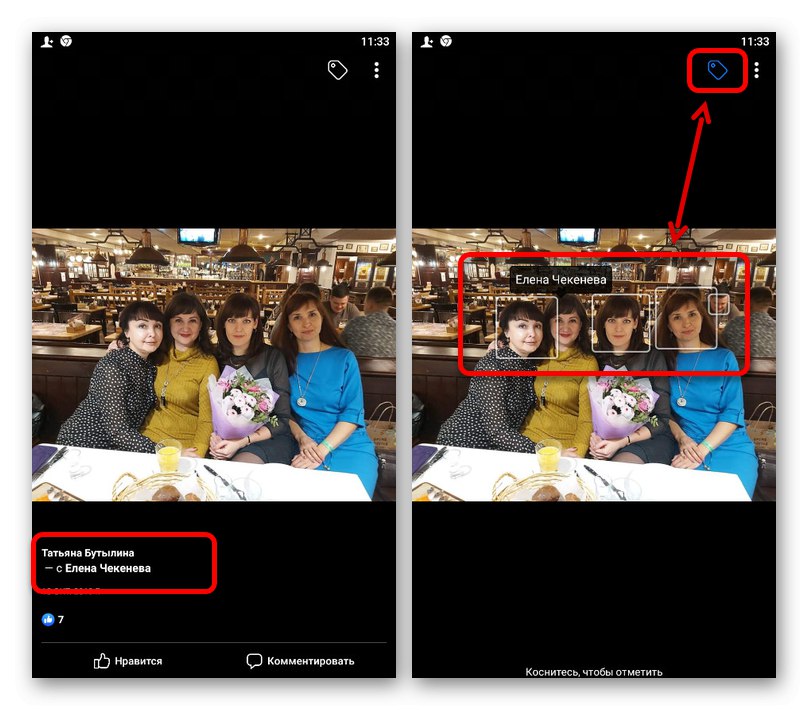
2. метод: Дневник активности
У мобилној апликацији „Евиденција акција“ постављено на мало другачије место него на сајту.
- Отворите картицу са главним Фацебоок менијем и проширите пододељак на дну екрана „Подешавања и приватност“... Кроз листу која се појави идите на страницу „Подешавања“.
- Померите се низ параметара до блока „Ваше информације на Фацебоок-у“ и додирните линију „Евиденција акција“.
- На горњој табли у одељку који се отвори додирните "Категорија" и на приложеној листи означите поље за потврду „Фотографије на којима сте означени“... Филтер се примењује аутоматски.
- Промените вредност по потреби "Година" и погледајте листу постојећих публикација. Да бисте погледали фотографију, само додирните унос. С обзиром да се у истој публикацији налази неколико фотографија, можда ћете морати ручно да отворите сваку од њих засебно.